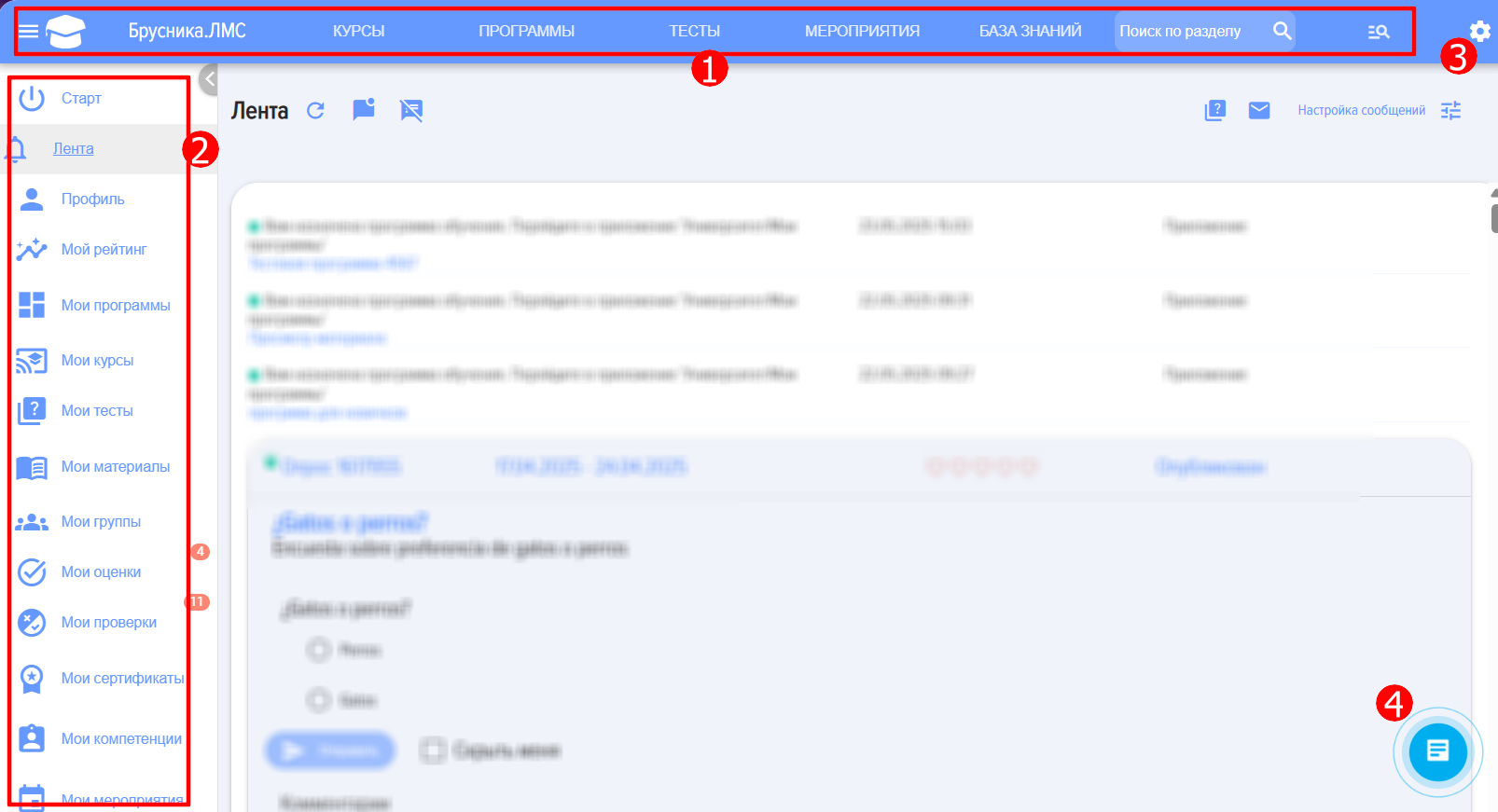メインページ
Общий вид и навигация全体的な外観とナビゲーション
Главный экран приложения выглядит следующим образом:アプリケーションのメイン画面は以下のように表示されます:
Состоит из следующих блоков:以下のブロックで構成されています:
1 - Меню приложения, доступно всем сотрудникам.アプリケーションメニュー、全従業員が利用可能。
2 - Личный кабинет сотрудника. У каждого сотрудника собственные данные в личном кабинете.従業員個人アカウント。各従業員は個人アカウントに独自のデータを持っています。
3 - Меню модератора приложения. Элемент доступен только модераторам приложения или администраторам CRM-, ERP-системы. アプリケーションモデレーターメニュー。この項目は、アプリケーションモデレーターまたはCRM・ERPシステムの管理者のみが利用できます。
4 - Открытая линия. Сюда можно написать по любым вопросам и получить консультацию, техническую поддержку.オープンライン。こちらはあらゆる質問や相談、テクニカルサポートに対応いたします。
После первой установки приложения необходимо добавить модератора приложения: Настройки приложенияアプリの初回インストール後、アプリのモデレーターを追加する必要があります:アプリ設定 - Модераторыモデレーター - Добавить.追加。
Личный кабинет個人アカウント
В личном кабинете сотруднику доступны следующие вкладки:個人アカウントでは、以下のタブが利用可能です:
Стартスタート -страница с информацией по приложению.アプリケーション情報ページПункты с Ленты до Индивидуального плана развития個人開発計画へのフィードバック項目 -пункты для сотрудника. Описаны отдельно.社員向け。個別に記載されています。Отчеты.レポート。従業員は自身に関するレポートを作成可能、管理者は自身および部下に関するレポートを作成可能、限定権限を持つモデレーターは全従業員に関するレポートを作成可能。- 取扱説明書。最新版のユーザーマニュアルへのリンク。
- メニューを変更する。動作は以下の通りです。アプリケーションのモデレーターには3つの選択肢があります:
-
по себе и своим подчиненным, модератор с ограниченными правами表示する:モデレーターがこのオプションを選択した場合、このメニュー項目はすべての従業員に表示されます。 -по表示しない:モデレーターがこのオプションを選択した場合、このメニュー項目はすべての従業員に表示されません。всем-сотрудникам.ユーザーの判断に委ねる:このオプションが選択された場合、各ユーザー自身がこのメニュー項目を非表示にするかどうかを個別に設定できます。 Инструкция. Ссылка на актуальную версию инструкции пользователя.Изменить меню. Работает следующим образом. У модератора приложения имеется три опции выбора:Показывать. Если модератор выбрал этот вариант, то это пунктбудетпоказан у всех сотрудников.Не показывать.Если модератор выбрал этот вариант, то это пунктне будетпоказан у всех сотрудников.На усмотрение пользователя.Если выбран этот вариант, то каждый пользователь сам сможет скрывать или не скрывать этот пункт меню.
Меню выбораязыка приложения. Меню доступно всем сотрудникам. Приложение доступно на 11 языках. Каждый сотрудник может установить язык для себя персонально и при следующем входе в приложение оно будет отображаться на выбранном ранее языке.アプリケーションの言語選択メニュー。このメニューは全従業員が利用可能です。アプリケーションは11言語に対応しています。各従業員は個人用に言語を設定でき、次回のアプリケーションログイン時には以前に選択した言語で表示されます。
Меню сверху上部メニュー
Меню состоит из следующих элементов:メニューは以下の要素で構成されています:

элемент сворачивает меню личного кабинета.要素は個人アカウントメニューを折りたたみます。

логотип приложения. Название и логотип приложения можно поменять в Настройках приложения: Настройкиテーマ。なお、この機能は有料です。テーマの購読は「マイプラン - Тема.テーマ」セクションで購入できます。
- Тема.セクション内検索。クイック検索は、ユーザーが現在いるセクション内で検索を実行します。
- 拡張検索。アプリケーション全体を検索。
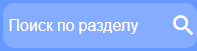
- поиск по разделу. Быстрый поиск осуществляет поиск по разделу в котором находится пользователь.
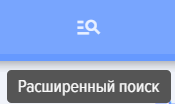 -
- расширенный поиск. Поиск всему приложению.
- каталог курсов, программ, тестов, мероприятий и база знаний.コース、プログラム、テスト、イベントのカタログとナレッジベース。
Всеすべての要素はアプリケーション全体にわたり共通で、すべてのページに表示され、すべての従業員が利用できます。各要素はアプリケーション設定(設定 элементы→ являютсяアプリケーション設定 сквозными→ и представлены на всех страницах приложения, у всех сотрудников. Каждый элемент можно скрыть в настройках приложения (Настройки - Настройки приложения - Другие). Тогда он не будет виден сотрудникам, но виден модератору.その他)で非表示にすることができます。非表示にした場合、従業員には表示されませんが、モデレーターには表示されます。
Управление приложением и настройкиアプリケーション管理と設定
Данный раздел виден только модераторам приложения. В нем осуществляется:このセクションはアプリケーションのモデレーターのみが閲覧可能です。ここでは以下の処理が行われます:
Управление учебным процессом.教育プロセス管理。Настройки приложения.アプリケーション設定
Более подробное описание в отдельном разделе.詳細な説明は別のセクションに記載されています。
Часто задаваемые вопросыよくある質問
Вопрос質問: Как скрыть пункты в меню слева?左側のメニュー項目を非表示にする方法は?
Ответ:回答
В приложении реализована двухуровневая система управления пунктами меню слева:アプリケーションには、左側のメニュー項目を管理するための二段階システムが実装されています。
На первом уровне модератор управляет доступностью пунктов для всех сотрудников.最初のレベルでは、モデレーターが全従業員向けの項目の利用可否を管理します。На втором уровне сотрудник может настроить персональное отображение.2番目のレベルでは、従業員が個人表示をカスタマイズできます。
Настройка для всех сотрудников. Модератор нажимает на текст Изменить меню, в самой нижней части левого меню. При нажатии у каждого пункта меню появляется ползунок, который может находиться в трех состояниях:全従業員向け設定。モデレーターが左メニューの最下部にある「メニュー編集」テキストをクリックします。クリックすると、各メニュー項目にスライダーが表示され、次の3つの状態のいずれかを取ることができます:
не показывать (левое положение);非表示(左位置)на усмотрение пользователя (положение посередине);ユーザーの裁量による(中央配置)показывать (правое положение).表示する(右側の位置)。
Если для какого-то пункта выбрано положение "не показывать", то этот пункт меню не будет видеть никто из сотрудников. У модератора он будет отображаться серым цветом. Если "показывать", то все его будут видеть. Если "на усмотрение пользователя" тогда пользователь аналогичным образом сам сможет настроить отображение данного пункта у себя.ある項目について「非表示」が選択された場合、そのメニュー項目は全ての従業員から見えなくなります。モデレーターには灰色で表示されます。「表示」が選択された場合、全員がその項目を見ることができます。「ユーザー判断」が選択された場合、ユーザーは同様に自身でその項目の表示設定を個別に調整できます。
Вопрос: Можно ли скрыть каталоги в меню сверху?質問:上部メニューでディレクトリを非表示にすることは可能ですか?
Ответ:回答
Да, любой каталог можно скрыть от сотрудников. Один или несколько. Тогда он не будет виден сотрудникам, но модератор всегда видят все каталоги.はい、任意のディレクトリを従業員から非表示にすることができます。1つでも複数でも可能です。非表示にしたディレクトリは従業員には表示されませんが、モデレーターは常にすべてのディレクトリを確認できます。
Поデフォルトではすべてのカタログが表示されています。カタログを非表示にするには、以下を開いてください:設定(右上の歯車アイコン)→ умолчаниюアプリ設定 все→ каталогиその他 открыты.→ Чтобы скрыть каталог откройте: Настройки (шестеренка справа сверху) - Настройки приложения - Еще - Другие. Выберите каталог, который хотите скрыть и переведите ползунок в активное состояние (означает скрытие каталога).その他の設定。非表示にしたいカタログを選択し、スライダーをアクティブ状態に切り替えてください(これによりカタログが非表示になります)。
Вопрос: Установил приложение из маркета, но не вижу его, не могу найти.質問:マーケットからアプリをインストールしましたが、表示されず、見つけることができません。
Ответ:回答
Найдите маркет приложений в вашей CRM, затем в маркете найдите "Установленные". В установленных будет приложение あなたのCRMでアプリマーケットを見つけてください。次に、マーケット内で「インストール済み」を探してください。インストール済みの中に「Брусника.ЛМС. Откройте его. 」アプリがあります。それを開いてください。
Быструю ссылку на приложение можно добавить в меню вашей CRM. У всех CRM есть возможность управлять пунктами меню (добавлять, скрывать). Как правило, есть элемент, позволяющий открыть редактирование пунктов меню, найдите его и добавьте быструю ссылку на ЛМС-систему в меню.アプリへのクイックリンクは、CRMのメニューに追加できます。すべてのCRMにはメニュー項目を管理(追加、非表示)する機能があります。通常、メニュー項目の編集を開く要素があります。それを見つけて、LMSシステムへのクイックリンクをメニューに追加してください。
Вопрос質問:Brusnika.LMSとは何か、またその主要コンポーネントは何ですか?
回答
ブルースニカ.LMSは、教育プロセスの編成と管理を目的とした学習管理システム(LMS)アプリケーションです。アプリのメイン画面は、以下の3つの主要ブロックで構成されています:アプリケーションメニュー(全従業員が利用可能)、従業員個人用キャビネット(各ユーザーの個人データと機能)、アプリケーションモデレーターメニュー(モデレーターまたはCRM/ERPシステム管理者のみが利用可能)。また、相談やテクニカルサポートを受けるための「オープンライン」も備えています。
質問:社員の個人アカウントで利用可能な機能は何ですか?
回答
従業員の個人アカウントでは、「スタート」(アプリケーション情報)、「フィード」から「個人開発計画」まで(個人データとアクティビティ)、「レポート」(従業員は自身に関するレポート、管理者は自身と部下に関するレポート、モデレーターは全従業員に関するレポートを作成可能)、および「マニュアル」(最新版ユーザーガイドへのリンク)などのタブが利用可能です。
質問:モデレーターは従業員向けメニュー項目の表示をどのように管理できますか?
回答
アプリケーションのモデレーターは、メニュー項目の表示設定を柔軟に管理できます。各項目に対して次の3つのオプションから選択可能です:「表示する」(すべての従業員に表示)、「表示しない」(すべての従業員に非表示)、または「ユーザー判断に委ねる」(各従業員が個別に表示/非表示を設定可能)。この設定は、モデレーターの左メニュー下部にある「メニューを変更」オプションから実行します。
質問:アプリケーションの言語を変更する方法と、サポートされている言語は何ですか?
回答
アプリケーションは13言語をサポートしており、各従業員は個人用に言語を設定できます。言語選択メニューはすべての従業員が利用可能で、左メニューの最下部に配置されています。選択後、言語設定は以降のアプリケーションログイン時にも保持されます。
サポートされている言語は以下の通りです:英語、ロシア語、日本語、中国語、フランス語、ドイツ語、スペイン語、ポルトガル語、トルコ語、ポーランド語、ウクライナ語、イタリア語、ベトナム語。
質問: Что上部メニューにはどのような要素があり、それらをカスタマイズすることは可能ですか?
回答
上部メニューには、個人アカウントメニューの折りたたみ要素、アプリケーションのロゴ、セクション内クイック検索、アプリ全体の詳細検索、およびコース、プログラム、テスト、イベントのカタログとナレッジベースが含まれます。これらの要素は全ページ共通で、すべての従業員に表示されます。モデレーターは「アプリケーション設定」を通じて従業員からカタログを非表示にすることができ、その場合でもモデレーターには表示されたままとなります。ロゴとアプリケーション名の変更は有料機能です。
質問: 左メニューの項目を非表示にする方法は?
回答
アプリケーションには、左メニュー項目の表示制御に関する二段階のシステムが存在します。第一段階では、モデレーターが「表示する」「表示しない」「ユーザーの判断に委ねる」のいずれかを選択し、すべての従業員に対する項目の全体的な可用性を設定します。「ユーザーの判断に委ねる」が選択された場合、第二段階では、各従業員が自身の個人アカウントでこれらの項目の表示を個別に設定できます。モデレーターによって非表示にされた項目は、モデレーター自身には灰色で表示されます。
質問: 上部メニューのディレクトリを従業員から非表示にすることは可能ですか?
回答
はい、モデレーターはトップメニューから1つまたは複数のカタログを従業員に対して非表示にすることができます。非表示にされたカタログは従業員には表示されませんが、モデレーターには常に表示されます。これを行うには、「設定」(歯車アイコン)に移動し、「アプリケーション設定」、「その他」、「その他の設定」の順に選択し、非表示にするカタログの横にあるトグルスイッチを有効にします。
質問:アプリケーション「Брусника.ЛМС и каковы его основные компоненты?」がインストールされているが、CRMに表示されない場合の対処方法は?
Ответ:回答
Брусника.ЛМС – это приложение (система управления обучением), предназначенное для организации и управления учебным процессом. Главный экран приложения состоит из трех основных блоков: Меню приложения (доступно всем сотрудникам), Личный кабинет сотрудника (персональные данные и функции для каждого пользователя) и Меню модератора приложения (доступно только модераторам или администраторам CRM/ERP-системы). Также присутствует "Открытая линия" для получения консультаций и технической поддержки.アプリケーションがマーケットからインストールされているが表示されない場合は、CRMのアプリケーションマーケット内の「インストール済み」セクションで確認する必要があります。より便利にアクセスするために、Brusnika.LMSへのクイックリンクをCRMシステムのメインメニューに追加することを推奨します。メニュー項目の管理機能(追加、非表示)は通常、すべてのCRMに備わっています。
Вопрос: Какие функции доступны в личном кабинете сотрудника?
Ответ:
В личном кабинете сотрудника доступны такие вкладки, как "Старт" (информация о приложении), пункты от "Ленты" до "Индивидуального плана развития" (персональные данные и активности), "Отчеты" (позволяет сотруднику строить отчеты о себе, руководителю – о себе и подчиненных, модератору – обо всех сотрудниках) и "Инструкция" (ссылка на актуальную версию руководства пользователя).
Вопрос: Как модератор может управлять отображением пунктов меню для сотрудников?
Ответ:
Модератор приложения имеет гибкие настройки для управления видимостью пунктов меню. Он может выбрать один из трех вариантов для каждого пункта: "Показывать" (пункт будет виден всем сотрудникам), "Не показывать" (пункт не будет виден никому из сотрудников) или "На усмотрение пользователя" (каждый сотрудник сможет самостоятельно решить, скрывать или отображать этот пункт). Эта настройка осуществляется через опцию "Изменить меню" в нижней части левого меню модератора.
Вопрос: Как изменить язык приложения и какие языки поддерживаются?
Ответ:
Приложение поддерживает 13 языков, и каждый сотрудник может установить язык персонально для себя. Меню выбора языка доступно всем сотрудникам и расположено в самой нижней части левого меню. После выбора язык будет сохраняться при последующих входах в приложение.
Поддерживаются следующие языки: английский, русский, японский, китайский, французский, немецкий, испанский, португальский, турецкий, польский, украинский, итальянский, вьетнамский.
Вопрос: Какие элементы находятся в верхнем меню и можно ли их настроить?
Ответ:
Верхнее меню включает элементы для сворачивания меню личного кабинета, логотип приложения, быстрый поиск по разделу, расширенный поиск по всему приложению, а также каталог курсов, программ, тестов, мероприятий и базу знаний. Все эти элементы являются сквозными и видны на всех страницах всем сотрудникам. Модератор может скрывать каталоги от сотрудников через "Настройки приложения", при этом они останутся видимыми для модератора. Смена логотипа и названия приложения является платной функцией.
Вопрос: Как скрыть пункты в левом меню?
Ответ:
В приложении существует двухуровневая система управления видимостью пунктов левого меню. На первом уровне модератор устанавливает общую доступность пунктов для всех сотрудников, выбирая "показывать", "не показывать" или "на усмотрение пользователя". Если выбран "на усмотрение пользователя", то на втором уровне каждый сотрудник может самостоятельно настроить отображение этих пунктов в своем личном кабинете. Скрытые модератором пункты будут отображаться для него серым цветом.
Вопрос: Можно ли скрыть каталоги в верхнем меню от сотрудников?
Ответ:
Да, модератор может скрыть один или несколько каталогов из верхнего меню от сотрудников. Скрытые каталоги не будут видны сотрудникам, но всегда будут доступны модератору. Для этого необходимо перейти в "Настройки" (иконка шестеренки), затем "Настройки приложения", "Еще", "Другие" и активировать ползунок рядом с каталогом, который нужно скрыть.
Вопрос: Что делать, если приложение "Брусника.ЛМС" установлено, но не отображается в CRM?
Ответ:
Если приложение установлено из маркета, но не видно, его необходимо найти в разделе "Установленные" в маркете приложений вашей CRM. Для более удобного доступа рекомендуется добавить быструю ссылку на Брусника.ЛМС в основное меню вашей CRM-системы. Функционал управления пунктами меню (добавление, скрытие) обычно присутствует во всех CRM.